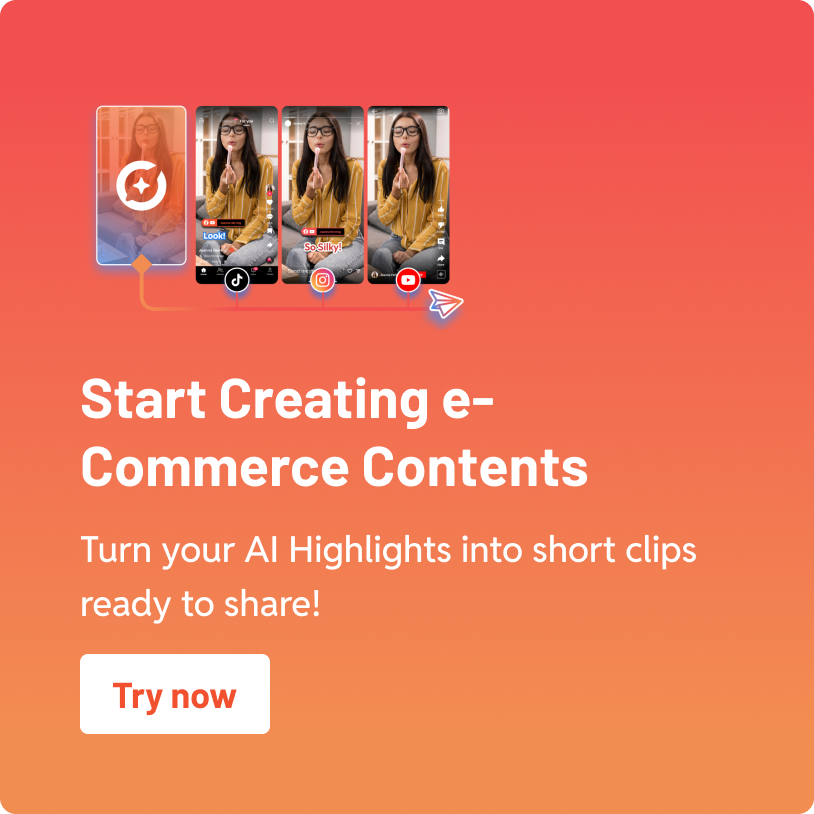Apakah video normal bisa diubah menjadi timelapse? Tentu bisa. Anda bisa memanfaatkan fitur bawaan dari smartphone maupun menggunakan alat pengubah kecepatan. Simak artikel ini jika Anda masih belum tahu cara mengubah video biasa menjadi timelapse di iPhone.
Timelapse sendiri merupakan teknik videografi yang mempercepat waktu, menampilkan pergerakan yang biasanya terjadi perlahan dalam hitungan menit atau jam, menjadi beberapa detik saja. Teknik ini sering digunakan oleh konten kreator untuk membuat video promosi atau video ulasan agar lebih menarik. Berikut cara membuatnya!
Cara Mengubah Video Normal Menjadi Timelapse dengan Aplikasi Edit Video
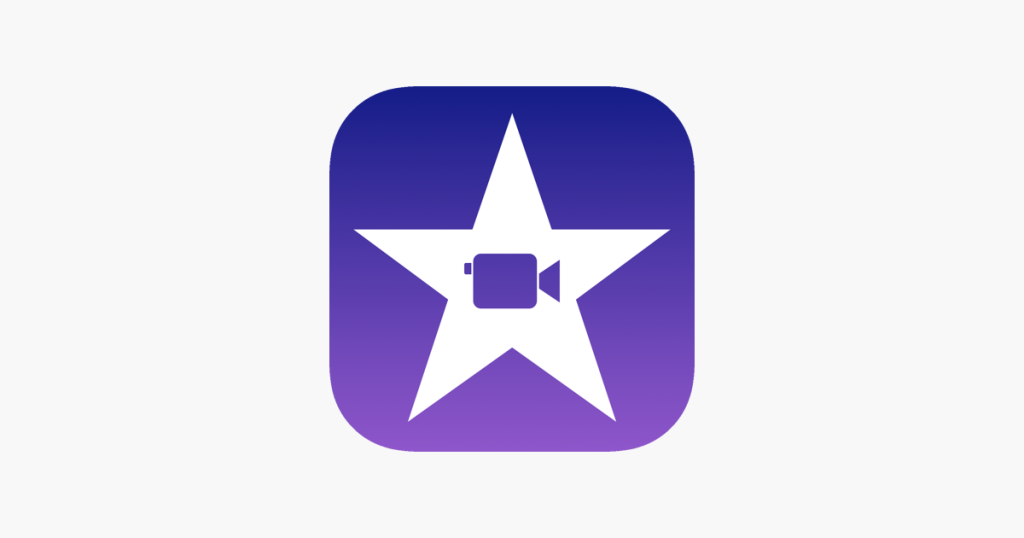
Jika Anda memilJika Anda memiliki video biasa yang ingin diubah menjadi timelapse, Anda dapat menggunakan aplikasi pengeditan video seperti iMovie atau aplikasi pihak ketiga lainnya. Berikut cara menggunakan iMovie:
- Unduh dan buka aplikasi iMovie di iPhone Anda.
- Ketuk ikon “+” dan pilih “Film” untuk membuat proyek baru.
- Pilih video yang ingin Anda ubah menjadi timelapse dari galeri Anda.
- Setelah video ditambahkan ke timeline, ketuk video tersebut, lalu ketuk ikon kecepatan (gambar speedometer). Gunakan slider untuk meningkatkan kecepatan sesuai keinginan.
- Setelah selesai mengedit, ketuk “Selesai”, lalu ikon “Bagikan”, dan pilih “Simpan Video” untuk menyimpan hasilnya ke galeri Anda.
Selain iMovie, ada beberapa aplikasi lain yang dapat Anda gunakan untuk membuat video timelapse dari rekaman biasa, seperti:
- CapCut: Aplikasi ini menawarkan berbagai fitur pengeditan video, termasuk opsi untuk membuat timelapse dengan berbagai kecepatan.
- InShot: Aplikasi ini juga sangat populer untuk pengeditan video di ponsel dan mendukung pembuatan timelapse.
Cara Menggunakan Mode Timelapse di iPhone
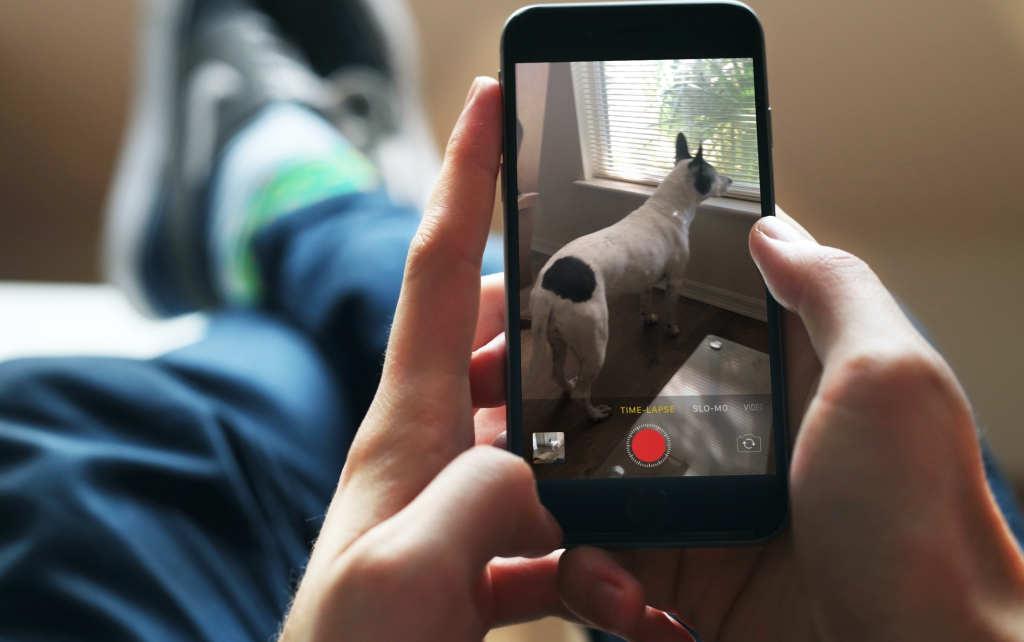
- Buka aplikasi Kamera di iPhone Anda.
- Geser opsi mode pemotretan hingga menemukan “Timelapse”.
- Letakkan iPhone pada permukaan yang stabil atau gunakan tripod untuk menghindari guncangan selama perekaman.
- Tekan tombol rekam (lingkaran merah) untuk memulai perekaman. Biarkan kamera merekam selama durasi yang diinginkan.
- Tekan kembali tombol rekam untuk menghentikan perekaman. Video timelapse akan otomatis disimpan di galeri foto Anda.
Mode timelapse pada iPhone secara otomatis mengatur interval pengambilan gambar berdasarkan durasi perekaman, sehingga Anda tidak perlu mengatur pengaturan tambahan. Untuk hasil optimal, pastikan iPhone tetap stabil selama perekaman dan subjek memiliki pergerakan yang konsisten.
Kesimpulan
Cara mengubah video biasa menjadi timelapse bisa dilakukan dengan menggunakan aplikasi pengeditan video seperti iMovie, CapCut, atau InShot. Anda juga bisa langsung merekam video dengan memanfaatkan mode timelapse di iPhone. Ingatlah untuk memperhatikan stabilitas, pencahayaan, dan durasi perekaman untuk hasil yang optimal. Dengan sedikit kreativitas, Anda dapat menciptakan video-video yang lebih dinamis dan kreatif.
Author
-

Kami adalah tim di balik Eklipse Seller, memberikan tips jitu, alat keren, dan konten pilihan untuk membantu seller dan kreator konten berkembang dan menghasilkan uang secara online. Baik meningkatkan penjualan atau mengembangkan brand, kami siap mendukungmu! 💸🚀
Lihat semua pos